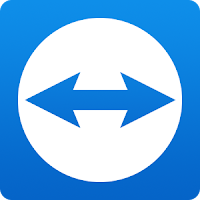 Pernah mendengar kata monitoring? ya, memonitoring ialah semacam melakukan koneksi secara remote atau dengan kata lain anda bisa mengendalikan komputer lain dari komputer ataupun di Smartphone anda, selama komputer tersebut terhubung dengan terhubung dengan internet.
Pernah mendengar kata monitoring? ya, memonitoring ialah semacam melakukan koneksi secara remote atau dengan kata lain anda bisa mengendalikan komputer lain dari komputer ataupun di Smartphone anda, selama komputer tersebut terhubung dengan terhubung dengan internet.
Kali ini saya akan mengenalkan sebuah software yang mungkin sebagian orang sudah tidak asing lagi, yaitu Teamviewer. Selain kelebihannya dengan memonitoring komputer lain dari jarak jauh, software ini juga termasuk software gratis untuk pemakaian personal, dan support digunakan pada OS Linux, Windows, Mac bahkan Android.
Pada kesempatan kali ini saya akan memberikan Tutorial tentang Cara Monitoring Komputer atau Laptop dengan Smartphone milik anda sendiri dari jarak jauh.
A. Alat dan Bahan
- Komputer (saya menggunakan laptop)
- Smartphone ( saya menggunakan android) sebagai remote komputer
- internet yang stabil :D
- Software Teamviewer
- Software Teamviewer
B. Langkah - Langkah
Langkah #1 - Download dan Install Software Teamviewer
- UNTUK LAPTOP
Download Teamviewer untuk laptop Disini
kemudian install download an tersebut, pada Welcome to TeamViewer di How do you want to proceed? pilih saja basic installation. di How do you want to use TeamViewer? pilih Personal/Non-Comercial Use. Klik Accept - Finish
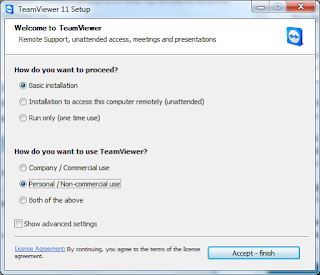
- UNTUK SMARTPHONE
Download TeamViewer pada Playstore Disini dan Install. Tampilan Awal seperti dibawah ini

Langkah #2 - Menghubungkan Android ke Laptop
- Setelah Langkah Pertama tadi sudah berhasil, buka TeamViewer yang sudah terinstall di laptop untuk mengetahui ID dan Password TeamViewer dilaptop anda.
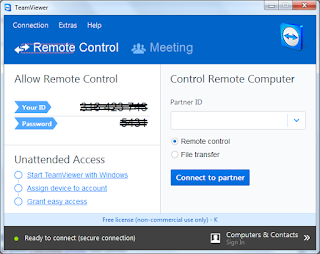
- Kemudian buka TeamViewer yang sudah terinstall di Smartphone dan ketikkan angka ID yang ada dilaptop kemudian klik Remote Control.
- Setelah menunggu beberapa saat menunggu terhubung, di Smartphone anda akan ada pop up Authentication - Please enter your partner's password . ketikkan angka password anda dan klik OK

- Dan Selamat... Smartphone anda sudah terhubung ke Laptop. Selain Remote Control Komputer, TeamViewer juga memiliki fitur File Transfer sebagai Client dan Server.
Demikianlah Tutorial tentang Cara Monitoring Komputer di Smartphone kali ini, selamat mencoba dan semoga bermanfaat. Silahkan jelajahi blog www.tips-ku.com untuk mendapatkan Tips dan Trik Lainnya.

Oh Team Viwer Ternyata Juga Biasa Dipake Di Android .........
ReplyDelete